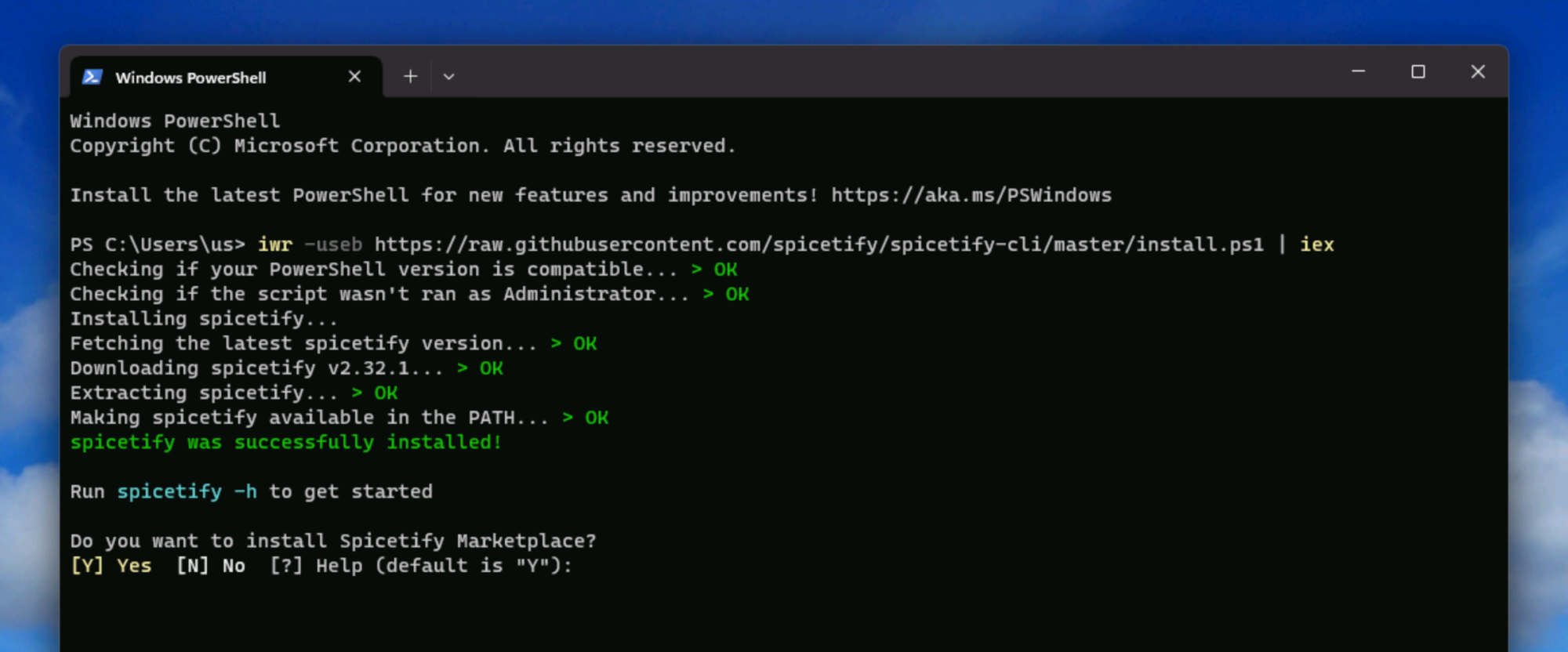Spotify не так уж и легко настраивается прямо из коробки. На главном экране отображается сочетание того, что вы недавно слушали, и всего, что компания надеется продвигать в данный момент (сейчас это аудиокниги). Вы мало что можете сделать, чтобы изменить внешний вид и поведение приложения.
Но если для вас важна настройка, Spicetify — отличный небольшой инструмент для Windows, macOS и Linux, который позволяет выполнять все виды настроек Spotify. Это приложение, созданное и поддерживаемое добровольцами, предлагает все: от пользовательских цветовых схем (включая режим освещения Spotify) до настроек, которые позволяют вам делать такие вещи, как полностью скрывать аудиокниги или помещать спящего кота на индикатор выполнения. Существует даже интерфейс, похожий на магазин приложений, который можно использовать для быстрой установки настроек прямо из Spotify.
Настройка Spicetify
Невозможно установить Spicetify без использования командной строки; то есть с помощью Терминала в macOS и PowerShell в Windows. Однако не волнуйтесь: это не слишком сложно. Вам просто нужно перейти к документации по установке, скопировать и вставить несколько команд – обратите внимание, что существуют разные команды для Windows и macOS/Linux. Скрипт выполнит установку за вас:
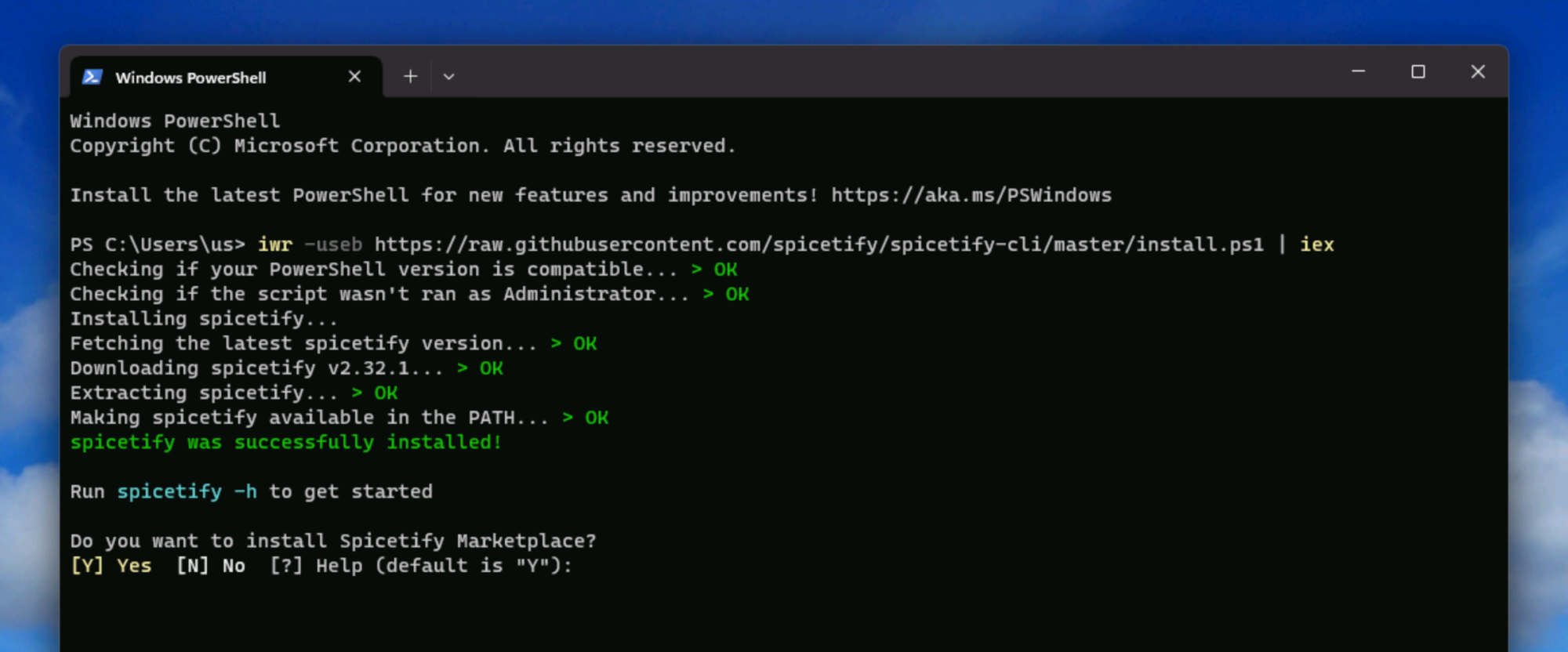 Источник: Джастин Пот <р>Обратите внимание, что для пользователей Windows Spicetify не будет работать, если вы установили Spotify с помощью Microsoft Store — вместо этого вам придется загрузить Spotify напрямую. После установки Spicetify вам также следует установить Spicetify Marketplace, который добавит в сам Spotify вкладку для просмотра и установки тем и дополнений. Вы можете сделать это, набрав «Y» после запуска установщика Spicetify или, если вы пропустили этот шаг, скопировав и вставив команду для магазина из руководства по установке.
Источник: Джастин Пот <р>Обратите внимание, что для пользователей Windows Spicetify не будет работать, если вы установили Spotify с помощью Microsoft Store — вместо этого вам придется загрузить Spotify напрямую. После установки Spicetify вам также следует установить Spicetify Marketplace, который добавит в сам Spotify вкладку для просмотра и установки тем и дополнений. Вы можете сделать это, набрав «Y» после запуска установщика Spicetify или, если вы пропустили этот шаг, скопировав и вставив команду для магазина из руководства по установке.
Использование торговой площадки Spicetify
После установки Spicetify вы должны увидеть значок корзины на левой панели Spotify. Отсюда вы можете просматривать все предлагаемые расширения, темы и фрагменты. Обратите внимание, что все они созданы добровольцами, а это означает, что некоторые из них могут не работать с последними обновлениями Spotify. Однако я обнаружил, что это скорее сработало, чем нет.
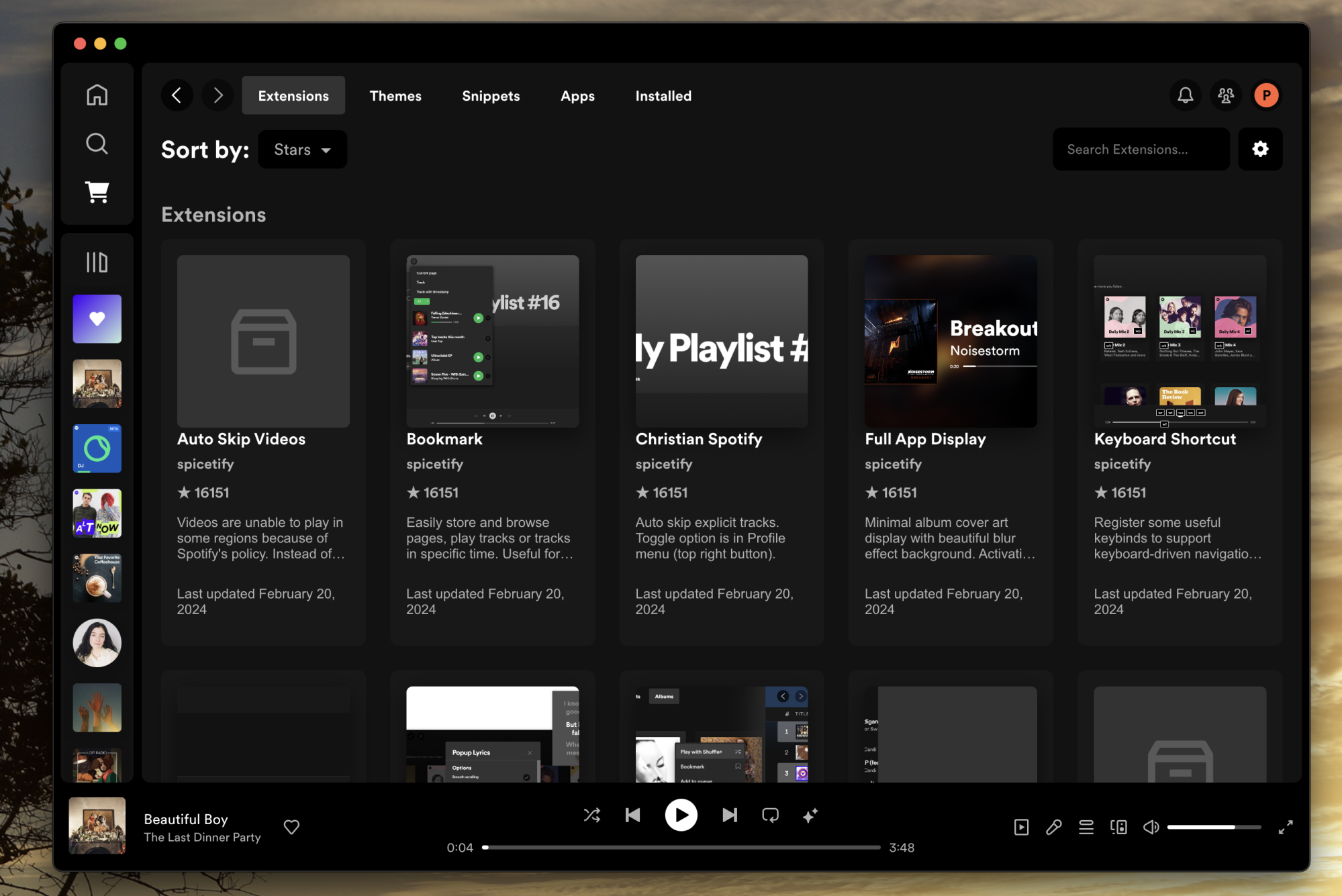 Источник: Джастин Пот
Источник: Джастин Пот
Расширения и Фрагментыразделы позволяют добавлять функции в Spotify. Я использовал это, чтобы удалить все подкасты и аудиокниги с главной страницы, скрыть все подкасты и аудиокниги, а также скопировать тексты песен, выделив их. Есть даже маленький кот, который будет следовать за вашей мышью, если вы действительно этого хотите.
Пользовательские темы Spotify
На торговой площадке также есть доступ к множеству тем. Они изменяют цветовую схему и общий внешний вид приложения. Некоторые из этих тем делают все более… синим.
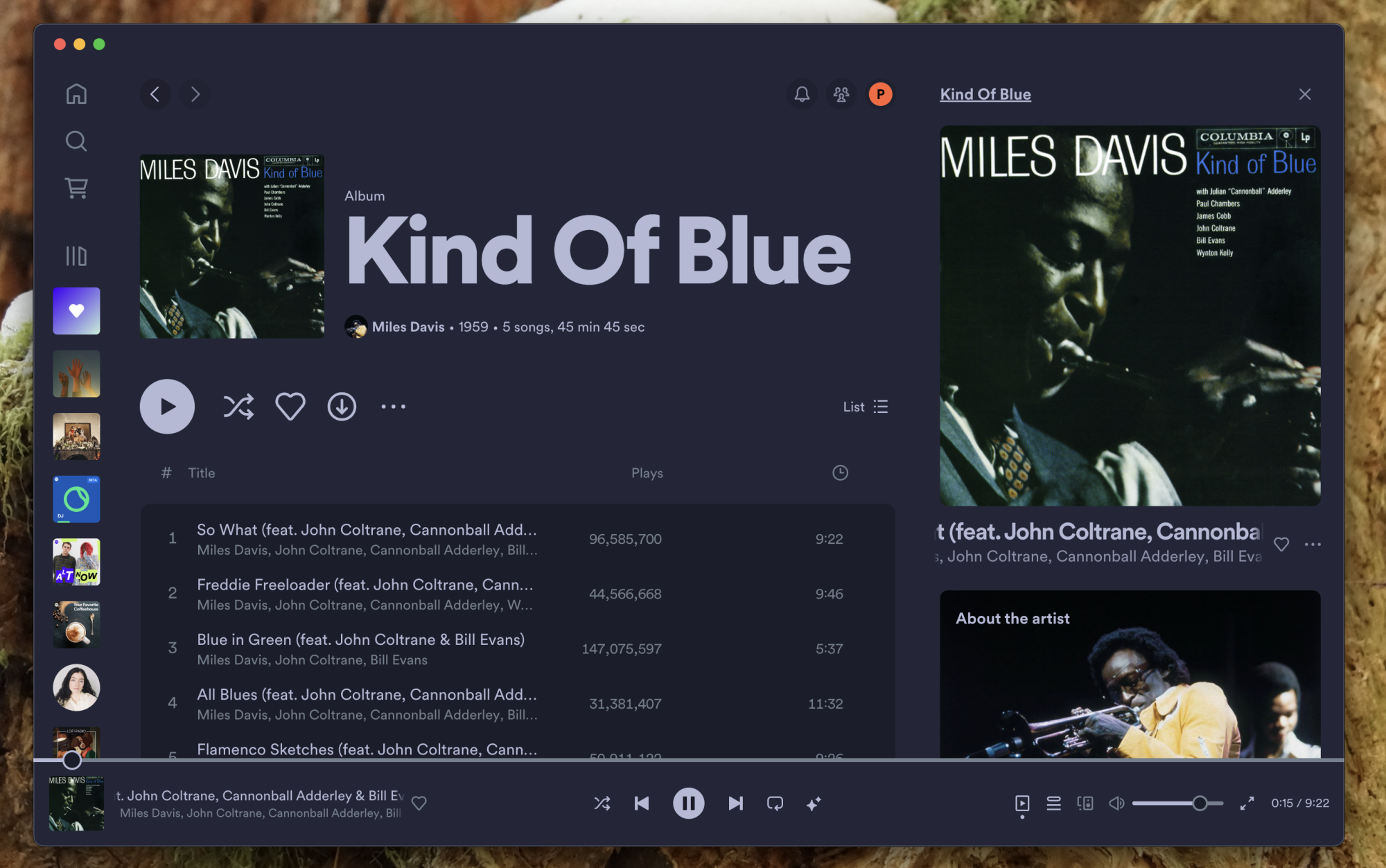 Понял? Потому что тема какая-то синяя? Неважно. Фото: Джастин Пот
Понял? Потому что тема какая-то синяя? Неважно. Фото: Джастин Пот
Но существует практически любая цветовая схема, которую вы только можете себе представить. Установите понравившуюся тему, и она сразу появится. Многие темы также предлагают несколько цветовых схем; вы можете переключить это в верхней части раздела тем на торговой площадке.
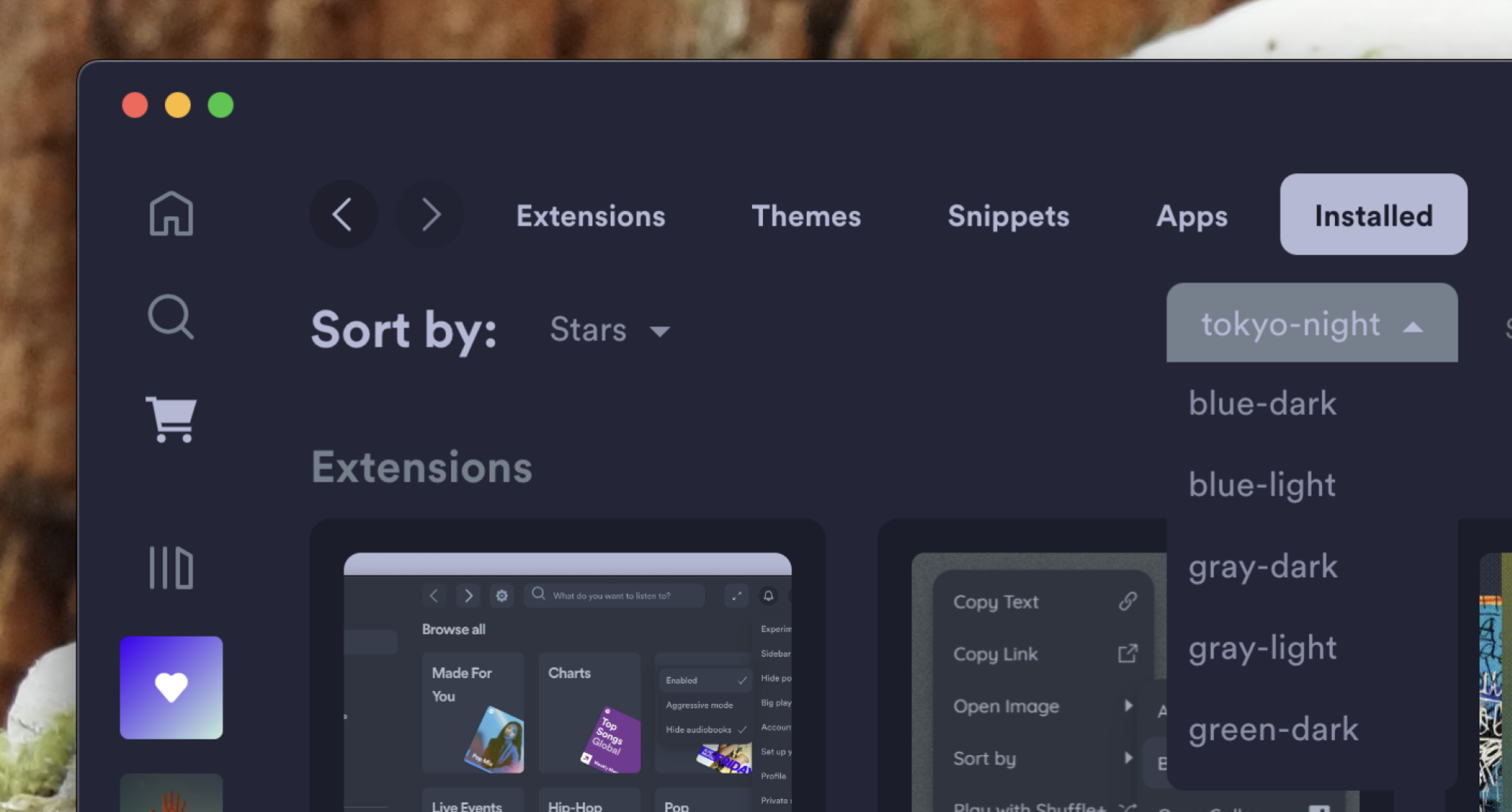 Автор: Джастин Пот
Автор: Джастин Пот
Пользовательский интерфейс Spotify очень темный, независимо от общесистемных настроек, но с помощью правильной темы вы можете сделать его ярким. И есть даже несколько Extremely Weird™ темы, включая ту, которая делает Spotify похожим на приложение терминала.
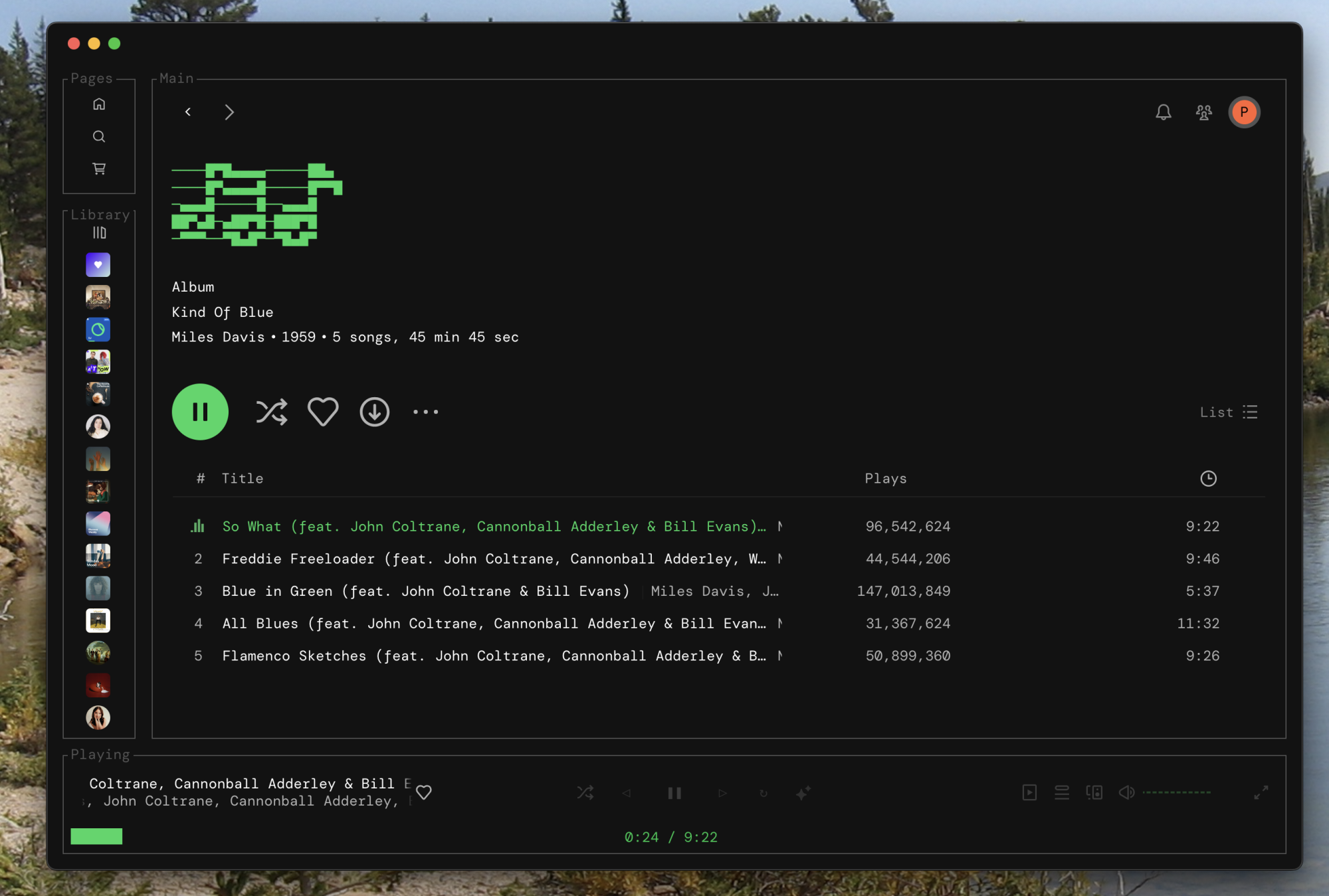 Для только h4ckrs. Автор: Джастин Пот
Для только h4ckrs. Автор: Джастин Пот
Обновление Spicetify
Время от времени Spotify обновляет его настольный плеер и некоторые из этих обновлений нарушают работу Spicetify. Вы узнаете, что это произойдет, когда все ваши настройки, включая кнопку магазина, исчезнут. Чтобы вернуть все обратно, откройте PowerShell или терминал и введите «spicetify update», затем нажмите Enter или Return. Это должно исправить ситуацию; если нет, то команда, вероятно, все еще работает над патчем. Повторите попытку через несколько дней, и все будет готово. Я использую Spicetify около шести месяцев, и мне приходилось делать это не так часто.
lifehacker.com